Guru Vokasi - Pada artikel sebelumnya saya sudah menjelaskan bagaimana teknik membuat profil ulir pada baut baik menggunakan menu thread maupun mennggunakan menu coil. Pada kesempatan kali saya akan berbagai teknik membuat ulir menggunakan plugin yang dikembangkan oleh Autodeks Inventor Proffesinal yang bernama CoolOrange Thread Modeler. Berikut merupakan deskpripsi yang diberikan pengembang untuk menjelaskan kegunaan dari plugin thread modeler
The threadModeler tool has been developed to allow Autodesk® Inventor® users to generate a realistic modeled equivalent thread based on an existing Inventor thread feature. Users are able to select an existing thread feature in the model, which the threadModeler then converts to a realistic 3D modeled thread based on the underlying thread feature properties. Modeled threads are accurately generated saving a lot of time and effort for the user when compared with a manual approach, bringing a higher degree of realism to your models.
Paragraf diatas dapat diartikan bahwa thread modeler merupakan sebuah alat yang dikembangkan untuk mempermudah pengguna autodesk inventor proffesional untuk mendapatkan hasil yang nyata berdasarkan desain gambar yang dibuat. dalam penggunaannya seorang pengguna autodesk inventor proffesional dapat memilih fitur yang terdapat pada thread modeler, yang kemudian akan dirubah menjadi bentuk 3 dimensi sesuai dengan dasar properti yang dibuat. Dengan plugin thread modeler ini seseorang pengguna autodesk inventor proffesional akan mampu menghasilkan sebuah desain yang lebih akurat dan efisien dibandingkan dengan menggunakan cara manual. Berikut langkah-langkah untuk mendapatkan plugin Autodeks Inventor Profesional:
- Pertama-tama pastikan anda memiliki software Autodeks Inventor Proffesional, gmail dan jaringan internet yang memadai
- ketika pada www.google.com setelah itu ketik Cool Orange Thread Modeler pada kolom pencarian atau anda juga bisa langsung mengklik download thread modeler sampai keluar jendela download

CoolOrange ThreaModeler Download - Cari tombol download untuk melakukan pengunduhan Cool Orange Thread Modeler

Tombol Download - Jika sudah muncul jendela pop up cari tombol Create Account
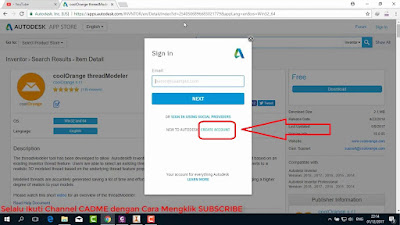
Create Account - Jika muncul jendela biodata isi biodata yang sebenarnya. Jika sudah terisi semuanya klik create account

Biodata - Tunggu hingga muncul jendela Account Created setelah muncul centang i would like to receive email communication from autodesk jika sudah klik Done

Verifikasi Account Created - Jika muncul notifikasi pada jendela windows seperti gambar dibawah ini klik semuanya dan setelah itu klik Agree.

Verifikasi - Tunggu hingga plugin terdownload
- Jika sudah terdownload klik 2x plugin tersebut untuk memunculkan wondows installer
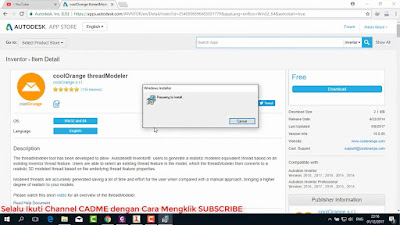
Windows Instalasi - Klik Intall Now untuk memulai instalasi plugin tersebut pada autodesk inventor pro anda, tunggu hingga proses intalasi selesai

Klik Install Now - Jika sudah muncul notifikasi Success Your Product has Been Instaled pada layar windows anda. klik close untuk menutup notifikasinya

notifikasi berhasil diintall - Jalankan software Autodesk Inventor Proffesional anda dan pastikan jika di pojok kanan atas anda keluar menu tambahan CoolOrange Jika sudah muncul berarti proses Instalasi anda berhasil dan jika belum muncul bisa anda mulai kembali dari awal.
- Berikut video tutorial saya sertakan sebagai sarana pelengkap artikel diatas
Terima kasih sudah membaca artikel pada blog CADME. jika penjelasan saya diatas kurang jelas anda bisa menuliskan pertanyaan pada kolom komentar. Jika artikel dan video penjelasan diatas bermanfaat untuk anda jangan lupa untuk klik tombol SUBSCRIBE dan bagikan artikel ini di media sosial yang anda miliki.
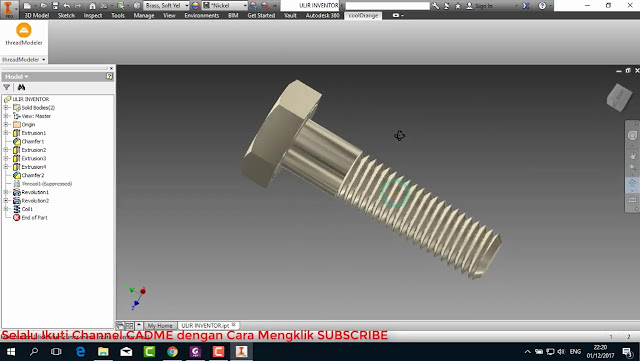






Tidak ada komentar:
Posting Komentar